Ноутбук Acer не видит флешку
Существуют 4 причины, по которым ноутбук Acer не видит флешку. К ним относятся: заражение вирусами, проблемы с установленными драйверами, загрязнение разъема носителя или компьютера, несоответствие файловых систем. Выход из ситуации — обратиться за помощью к профессионалам сервисного центра Acer в Москве. Сервис предлагает быстрый и недорогой ремонт техники, услугу бесплатного выезда на дом мастера. Дается официальная гарантия на работу до 12 месяцев.
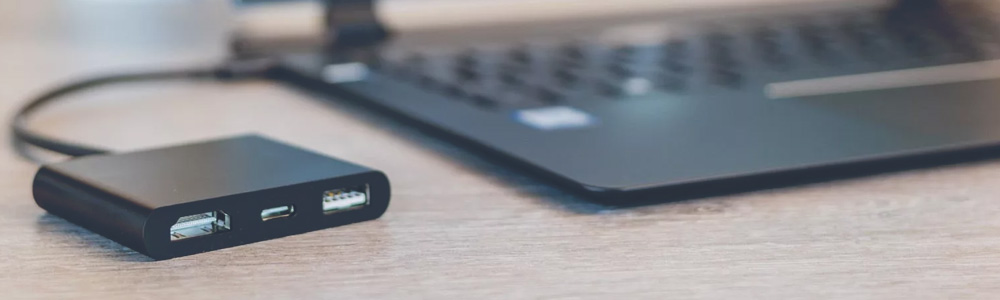
Загрязнение разъема
Флешка стала частью повседневной жизни человека. Съемные носители хранят в сумках, карманах, автомобильных бардачках. В незащищенный колпачком разъем попадает мусор, пыль, контакты окисляются. Подобные загрязнения приводят к ошибке распознавания windows.
Вернуть флеш-карте работоспособность поможет очистка окислений и продувание от сора. Чтобы избежать деформации нужно аккуратно вставлять накопительное устройство, внимательно следить за чистотой разъема компьютера, куда дети засовывают посторонние предметы: бумагу, пластилин, жвачку.
Съемный носитель не распознается виндовс и при нарушении целостности USB-порта компьютера. Причиной деформации становится удар или падение ноутбука.
Вирусы
Асер может не видеть внешнюю память, если произошло заражение вирусами. Антивирус выдаст предупреждение «Устройство заблокировано. Вирусная угроза» или «Отказ в доступе». Ограничивается просмотр содержимого носителя.
Устранить неисправность отключением программы антивируса нельзя. Это приведет к заражению самого ноутбука. Нужно вручную искать поврежденные вирусами файлы, попутно их удаляя. Другой способ устранить неполадку — форматирование.
Проблемы с драйверами
Внутренняя поломка или устаревание драйвера являются следствием того, что Windows прекращает опознавать флешку, сведения с нее не будут загружаться. Можно переустановить существующий или установить новый. Подключить флеш-карту или жесткий диск, зайти в пункт «Контроллеры USB». Выбрать «Запоминающее устройство для USB». На загрузочном экране появится выпадающее меню. Нажать на пункт «Удалить».
Затем следует замена устаревшего файла новым. Не нужно находить и запускать его вручную. Достаточно вынуть и вставить съемный носитель в разъем. Флешка должна распознаваться и высвечиваться системой внизу в правом углу. Перезагрузка нужных программ начнется автоматически.
Несоответствие файловых систем
Несоответствие настройки флеш-карты и компьютерной файловой системы могут привести к тому, что ноутбук не будет реагировать на устройство. Исправлять ситуацию можно форматированием в системе FAT32 или NTFS. Этапы:
- Зайти в папку “Мой компьютер”.
- Найти в списке дисков флешку и кликнуть дважды правой кнопкой мыши.
- В выпадающем окне нажать на “Форматирование”.
- Откроется окно, где требуется указать имя установочной файловой системы (FAT32 или NTFS). Нажать “Начать”.
Важно! Форматирование подразумевает окончательное удаление данных с носителя. В дальнейшем восстановить данные будет невозможно.
Если ноутбук Aspire не видит загрузочную флешку
Когда компьютер acer aspire не видит загрузочную флешку, а информация не желает воспроизводиться с нее и после описанных манипуляций, нужно обратиться к специалистам. На всю линейку “aspire” распространяется заводская гарантия, самостоятельное вмешательство приведет к ее лишению.

